W Preliminarzu płatności wprowadziliśmy możliwość korzystania z dostępnych w Comarch ERP Optima usług finansowych Apfino. Zasada działania i sposób kwalifikacji dla poszczególnych usług jest analogiczny jak na liście faktur sprzedaży. Z poziomu Płatności możemy korzystać z faktoringu, windykacji, przesyłać płatności i synchronizować wcześniej wysłane faktury i płatności.
W menu głównym pojawił się przycisk Usługi finansowe, po jego rozwinięciu mamy możliwość wybrania jednej z czterech usług.
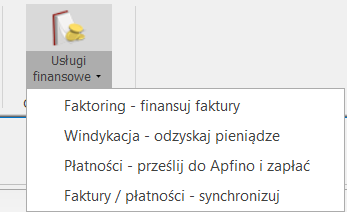
Usługi te dostępne są także w menu kontekstowym.
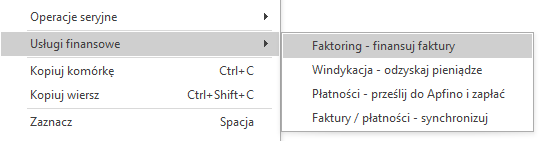
Na liście Płatności mamy kolumny związane w usługami finansowymi Comarch Apfino. Są to: Płatności Apfino, Windykacja, Faktoring.
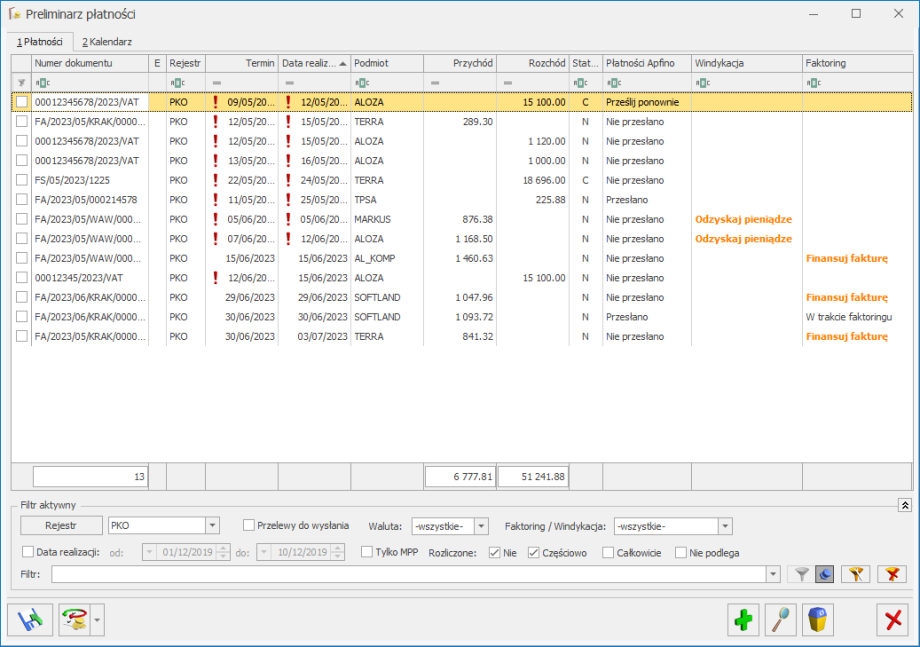
Na dole listy, w sekcji Filtr pojawiła się możliwość zawężenia listy dokumentów wg kryterium, które pozwala w szybki sposób odszukać dokumenty, które możemy zgłosić do windykacji/faktoringu, zgłoszone lub odrzucone.

Uwaga
W Preliminarzu płatności widzimy wszystkie płatności dla danego dokumentu. W przypadku dokumentów, które posiadają kilka płatności (np. płatność została rozłożona na kilka rat), zgłoszenie danej płatności do windykacji/faktoringu powoduje zgłoszenie całego dokumentu.
Jednym z kryteriów decydującym o tym czy dana faktura nadaje się do windykacji/faktoringu jest forma płatności i termin płatności. Obie te wartości odczytywane są z formularza faktury, a nie ze zdarzenia w preliminarzu płatności.
Przykład
Faktura posiada 2 płatności, obie oznaczone jako Odzyskaj pieniądze. Zgłoszenie jednej z płatności powoduje, że zgłaszamy całą fakturę. Na obu płatnościach pojawi się informacja: W trakcie faktoringu
Faktoring – Finansuj faktury
Aby móc finansować faktury należy:
- Założyć darmowe konto na platformie Comarch Apfino
- Zintegrować konto Comarch ERP Optima – Comarch Apfino
- Zawrzeć i potwierdzić umowę faktoringową z faktorem (SMEO lub Faktoria Sp. z o.o.)
- W przypadku finansowania we współpracy z Faktorią Sp. z o.o. należy najpierw wprowadzić kontrahentów do Comarch Apfino. Należy pamiętać, aby dany kontrahent posiadał przyznany limit, gdyż brak limitu będzie skutkować odrzuceniem wniosku. O limit wnioskujemy w Comarch Apfino.
Z poziomu listy płatności do finansowania możemy przesłać dokumenty, które są fakturami sprzedaży (w tym fakturami finalnymi), są zatwierdzone na stałe, wystawione w walucie PLN lub w Euro, faktury są nierozliczone lub rozliczone częściowo.
Wszystkie warunki, w zależności od wybranego faktora (SMEO/Faktoria Sp. z o.o.), opisane są tutaj.
Więcej informacji na temat usługi znajdziecie Państwo na stronie Apfino :
Faktoring dla mikro i małych firm
Faktoring dla średnich i dużych firm
Dokumenty do faktoringu możemy przekazać korzystając z przycisku w menu głównym, z menu kontekstowego lub klikając w kolumnie Faktoring w Finansuj fakturę. Kolumna Faktoring może mieć wartość:
w menu głównym, z menu kontekstowego lub klikając w kolumnie Faktoring w Finansuj fakturę. Kolumna Faktoring może mieć wartość:
- Finansuj fakturę – faktura spełnia warunki do przesłania jej do finansowania
- W trakcie faktoringu – dokument został przesłany do finansowania
- Faktoring odrzucony – dokument został odrzucony.
Windykacja – odzyskaj pieniądze
W przypadku, gdy mamy założone i zintegrowane z Comarch ERP Optima konto w Comarch Apfino, w Comarch ERP Optima uzupełniony klucz wymiany oraz podpisaną umowę o windykację możemy zgłosić faktury do windykacji.
Odzyskanie pieniędzy może dotyczyć jednego dokumentu, kilku faktur wystawionych dla tego samego kontrahenta lub faktur dla różnych kontrahentów.
Dokumenty do windykacji można przesłać korzystając z przycisku  w menu głównym, z menu kontekstowego lub klikając w kolumnie Windykacja w tekst Odzyskaj pieniądze.
w menu głównym, z menu kontekstowego lub klikając w kolumnie Windykacja w tekst Odzyskaj pieniądze.
Kolumna Windykacja może mieć wartość:
- Odzyskaj pieniądze – dokument spełnia warunki do przekazania go w celu odzyskania pieniędzy
- W trakcie windykacji – sprawa została przekazana do Comarch Apfino. Informacja o statusie sprawy dostępna jest po zalogowaniu się do platformy Comarch Apfino.
- Windykacja odrzucona – sprawa nie została przyjęta, informacje na temat odrzucenia sprawy są dostępne po zalogowaniu się do platformy Comarch Apfino.
Sposób przekazywania dokumentów do windykacji został opisany w artykule Jak przekazać Faktury do windykacji? – Baza Wiedzy programu Comarch ERP Optima
Więcej informacje o windykacji znajduje się na stronie Apfino.
Płatności – prześlij do Apfino i zapłać
Uruchomienie tej usługi powoduje przesłanie płatności do Comarch Apfino. Płatności te widoczne są na platformie Comarch Apfino w sekcji Płatności na Liście wydatków i Liście wpływów. Z poziomu platformy Comarch Apfino Użytkownik może uregulować płatność.
Kolumna Płatności Apfino może mieć wartość:
- Przesłano – oznacza to, że płatność została poprawnie przesłana do Comarch Apfino,
- Prześlij ponownie– oznacza to, że na płatności zostały zmienione dane (np. płatność została rozliczona) i należy ją ponownie przesłać do Comarch Apfino,
- Nie przesłano– oznacza to, że płatność nie została jeszcze przesłana do Comarch Apfino.
- Nie dotyczy– wartość ta pojawia się dla płatności związanych z listami płac, które nigdy nie są wysyłane do Comarch Apfino oraz dla płatności do pozostałych dokumentów które są w buforze.
Po zalogowaniu się na platformę Comarch Apfino Użytkownik ma możliwość wykonania płatności.
Do Comarch Apfino można przekazywać płatności związane z dokumentami handlowymi sprzedaży i zakupu, deklaracjami, dokumentami wprowadzonymi do rejestru VAT, ewidencji dodatkowej oraz płatności zarejestrowane bezpośrednio w preliminarzu płatności, które są:
- zatwierdzone na stałe,
- które nie były wcześniej przesyłane lub od czasu wysyłki na formularzu dokumentu zostały zmodyfikowane dane.
Uwaga
Do Comarch Apfino nie przekazujemy płatności związanych z listami płac.
W programie Comarch ERP Optima istnieje możliwość automatycznego wysyłania danych o płatnościach do Comarch Apfino. Umożliwia to usługa Comarch ERP Serwis Operacji Automatycznych (SOA). Dzięki SOA płatności będą wysyłane automatycznie wg ustalonego wcześniej harmonogramu. Cykliczność wysyłania płatności spowoduje, że na platformie Comarch Apfino będzie zawsze aktualna informacja o stanie wydatków i wpływów. Szczegóły na temat wykorzystania SOA znajdują się w artykule dotyczącym parametrów Serwisu Operacji Automatycznych.
Faktury / Płatności – synchronizuj
Usługa Faktura / Płatności – synchronizuj powoduje aktualizację dokumentów i ich płatności pomiędzy Comarch ERP Optima a ich stanem w Comarch Apfino.
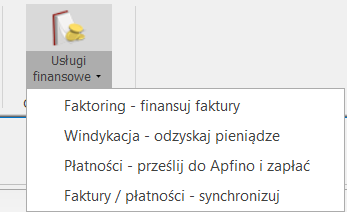
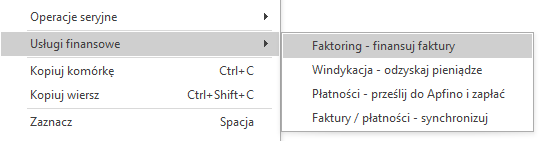
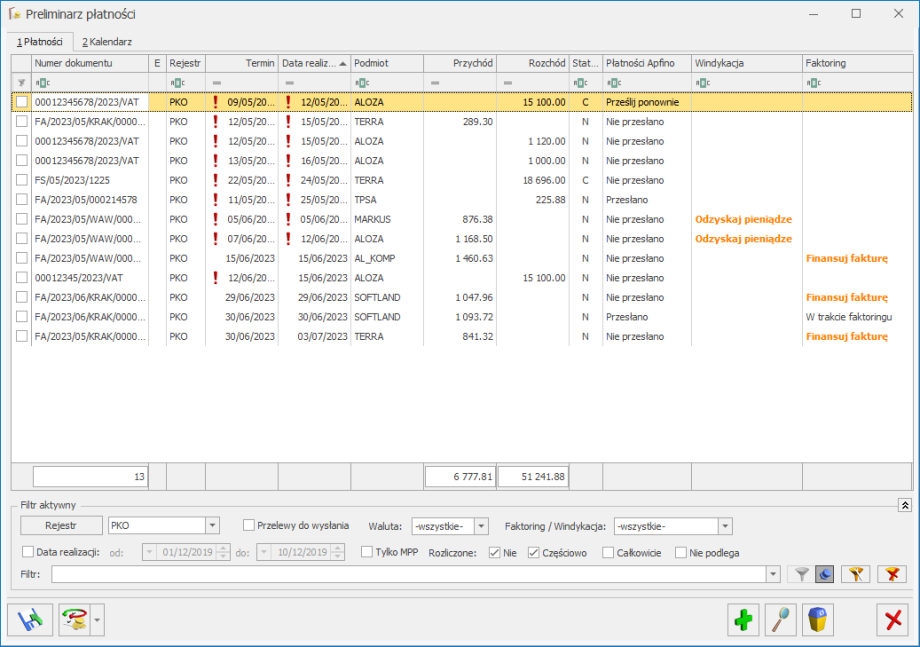

 w menu głównym, z menu kontekstowego lub klikając w kolumnie Faktoring w Finansuj fakturę. Kolumna Faktoring może mieć wartość:
w menu głównym, z menu kontekstowego lub klikając w kolumnie Faktoring w Finansuj fakturę. Kolumna Faktoring może mieć wartość: